媒体“添加新项”屏幕允许您上传媒体(图像、视频、文件等),以便稍后在文章和页面中使用。此屏幕既允许您添加单个项目,也允许您执行批量上传,如果您希望向媒体库添加多个媒体项目。
上传新媒体
将媒体从本地计算机上传到媒体库非常简单。提供了两种“上传器”方法:多文件上传器和浏览器上传器。多文件上传器是向媒体库添加媒体的主要方法,但如果它不起作用,请点击“浏览器上传器”链接以使用浏览器上传器。
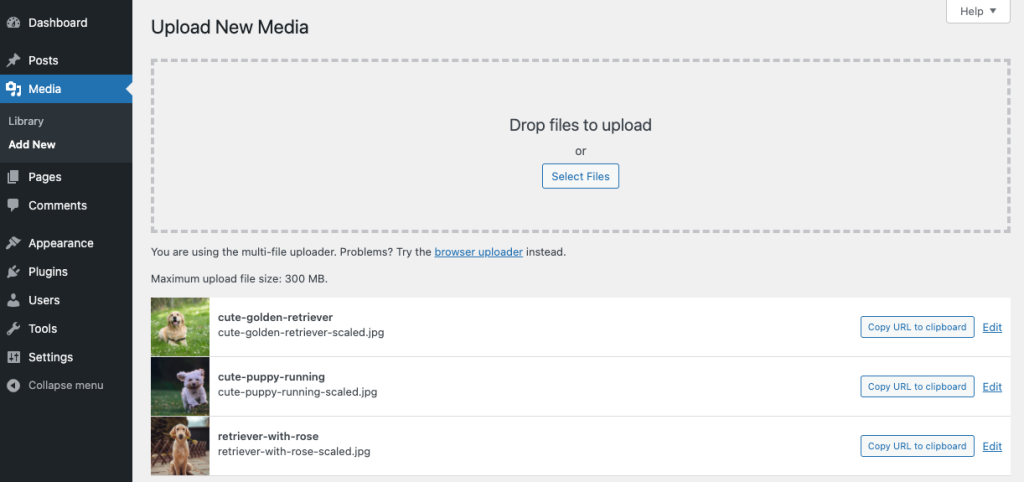
您还会在视图底部看到一条消息,指示您的主机提供商设置的文件最大上传大小。
多文件上传器
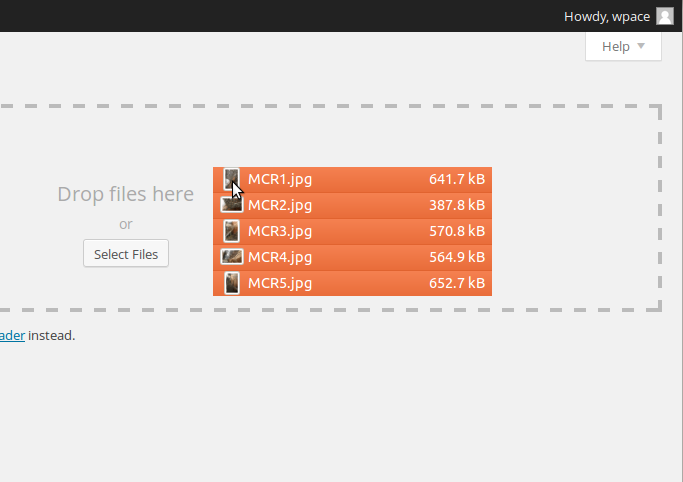
- 拖放 – 如果您使用的网络浏览器支持 HTML5,您将看到一个活动的上传区域(由虚线边框指示),您可以在其中将文件从计算机“拖放”到此区域,以将它们上传到媒体库。您可以一次上传一个文件,也可以通过将一组文件拖放到此区域来添加多个媒体项目。
- 选择文件 – 如果拖放对您不起作用,请点击“选择文件”按钮,这将启动一个文件浏览器,允许您查找并选择(通过点击)要上传的文件。您也可以按住 Ctrl 键(Mac 上是 Cmd 键)并点击您希望上传的每个文件来选择多个文件。选择所有文件后,点击“打开”按钮开始上传。
当您的文件上传时,每个文件旁边都会显示一个状态栏以指示进度。
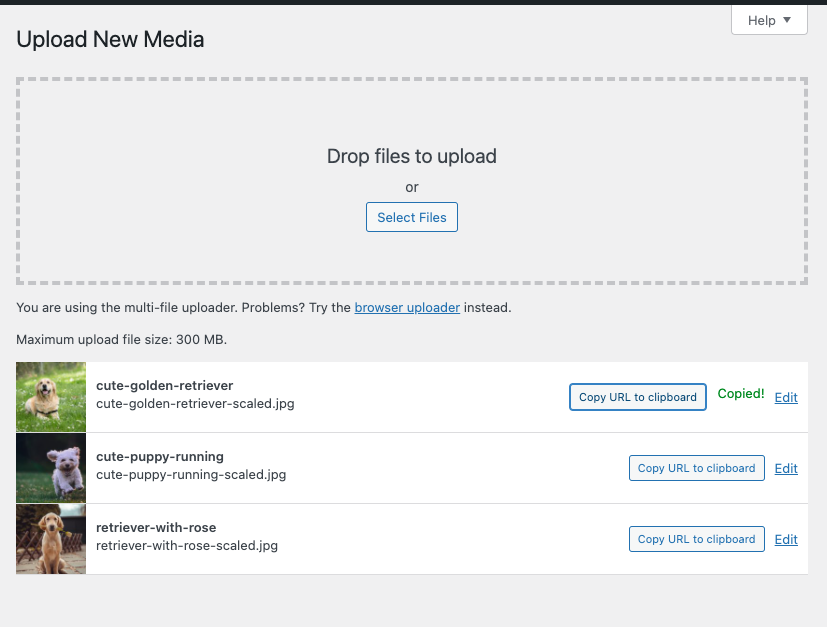
上传完成后,将显示媒体的缩略图。一旦上传完成,如果您愿意,可以点击“编辑”链接来编辑并保存该媒体文件的信息(更多信息请参阅编辑媒体页面)。
您还可以点击“复制 URL 到剪贴板”按钮来复制您上传的文件的 URL。
浏览器上传器
通过浏览器上传器上传
- 浏览 – 点击此按钮,然后从“文件上传”窗口中,找到并点击要上传的文件,然后点击“打开”按钮。媒体文件名将放置在“浏览”按钮左侧的文本框中。
- 上传 – 一旦媒体文件名显示在“浏览”按钮右侧的文本框中,点击“上传”按钮上传该媒体。此时将显示媒体库屏幕。
- 取消 – 如果上传不起作用或耗时过长,点击“取消”按钮取消上传过程。
本文是否有用?如何改进?
登录以提交反馈。如果您需要本文未涵盖的帮助,请在支持论坛中发布您的问题。